windows安全中心无法打开的解决方法 安全中心打不开怎么办
有些用户想要打开windows电脑的安全中心,但是却发现无法打开安全中心,这该怎么解决呢?今天小编教大家windows安全中心无法打开的解决方法,操作很简单,大家跟着我的方法来操作吧。
方法如下:
修复 Windows 打不开 Windows安全中心
遇到以上问题我们直接上解决方法
win10的话直接WIN(徽标)+X键
win11 菜单栏输入 PowerShell 管理员启动
管理员权限打开PowerShell,依次执行如下3个命令即可。中途出现部署失败的红色提示可以无视,整个过程几分钟
在cmd窗口下 输入 Set-ExecutionPolicy Unrestricted (建议复制改代码)选 Y 回车
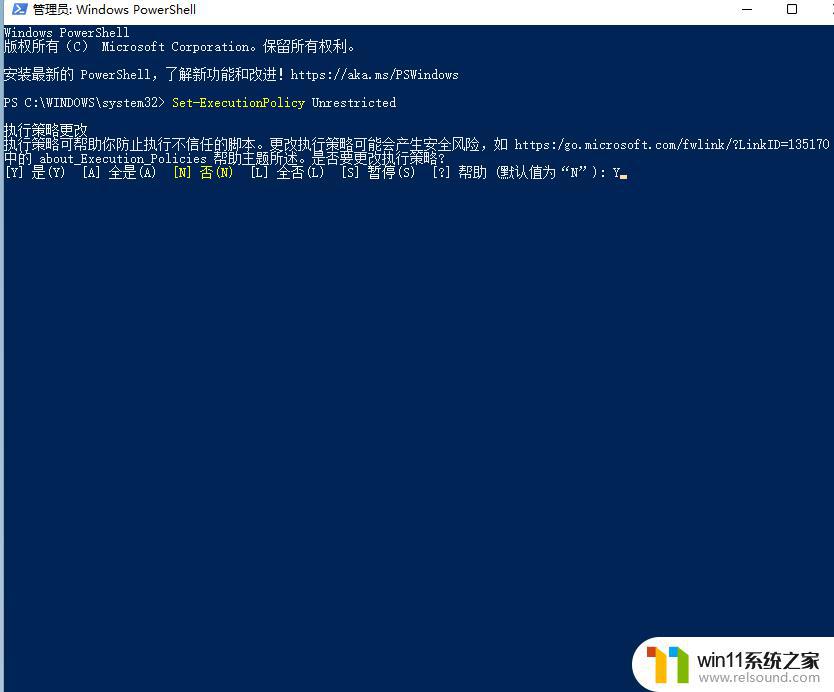
再次输入代码 Get-AppXPackage -AllUsers | Foreach {Add-AppxPackage -DisableDevelopmentMode -Register "$($_.InstallLocation)\AppXManifest.xml"}
建议复制并回车 改过程较长可能会有2-3分钟 出现报错等信息忽略即可
最后输入代码 Get-AppxPackage Microsoft.SecHealthUI -AllUsers | Reset-AppxPackage
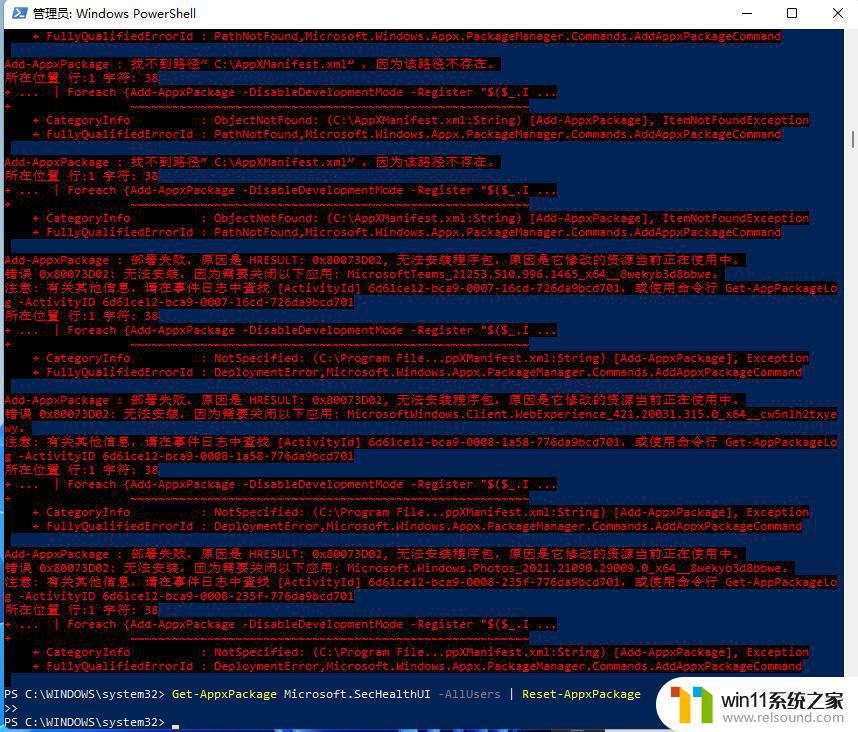
建议复制并回车 完成之后,就可以打开啦
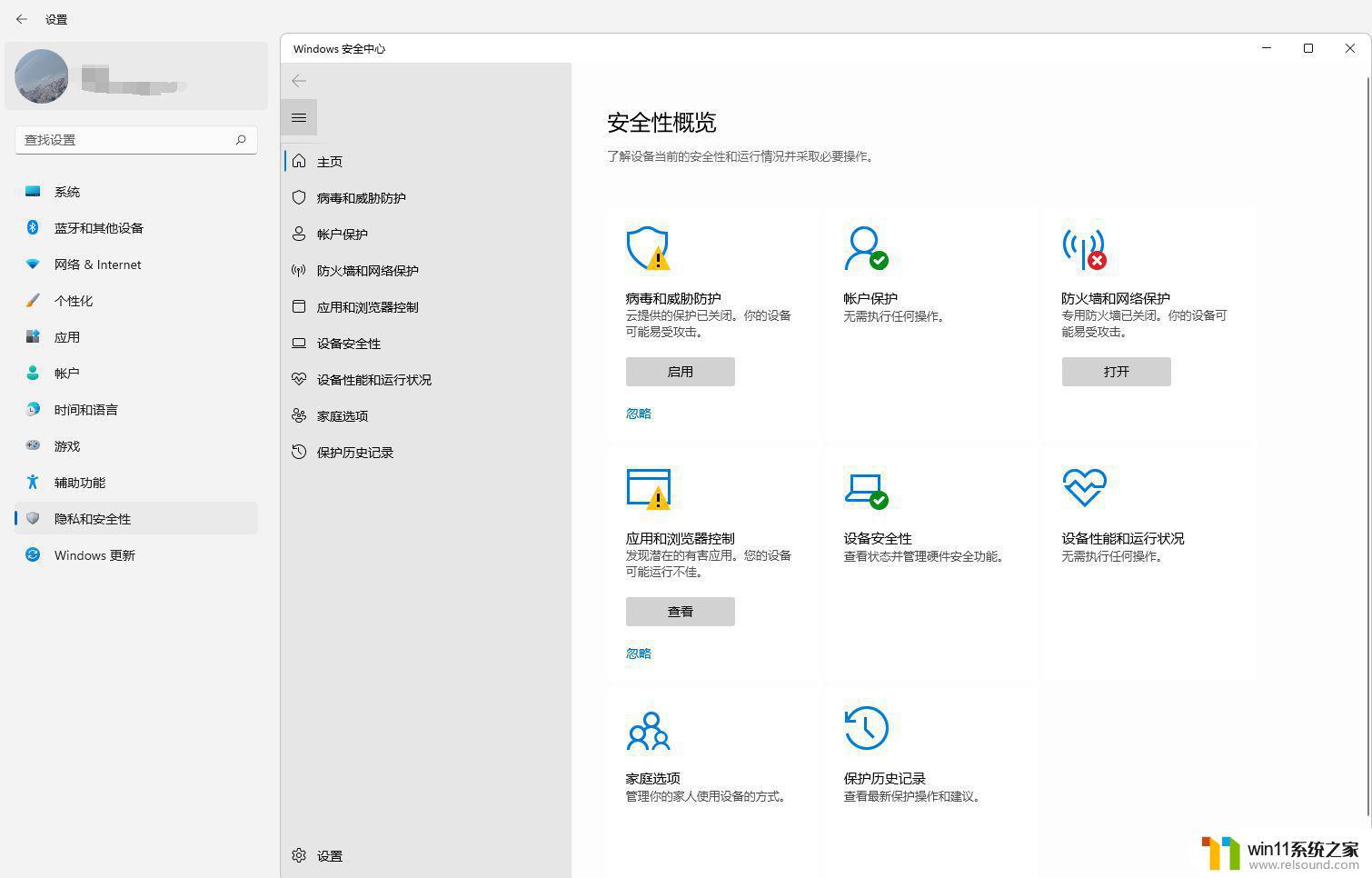
以上就是windows安全中心无法打开的解决方法的全部内容,如果有遇到这种情况,那么你就可以根据小编的操作来进行解决,非常的简单快速,一步到位。















